win10电脑桌面图标小箭头怎样去掉 win10系统桌面图标小箭头如何去除
更新时间:2024-03-26 10:22:34作者:run
在使用win10操作系统时,有时候我们会发现桌面图标上出现了一些箭头标记,这不仅影响了桌面的整体美观,还会让人感到困扰,对此win10电脑桌面图标小箭头怎样去掉呢?接下来让我们一起了解一下win10系统桌面图标小箭头如何去除的方法和技巧。
win10桌面图标箭头消除技巧:
1、开始图标右键找到运行或者按快捷键Win + R;
2、打开“运行”窗口后,输入“regedit”,确认会弹出注册表编辑器;
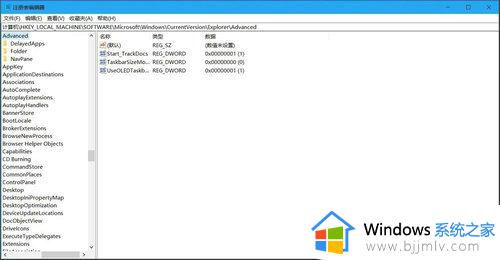
3、在注册表编辑器里找到HKEY_CLASSES_ROOT\lnkfile,如果找不到可以按下Ctrl+F快捷键搜索“lnkfile”,找到HKEY_CLASSES_ROOT\lnkfile;
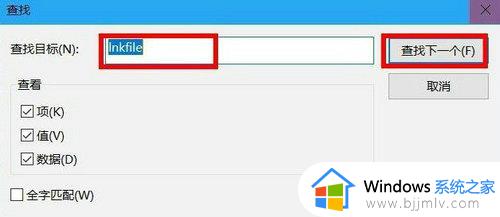
4、找到HKEY_CLASSES_ROOT\lnkfile,选择 file后右边会出现数值;
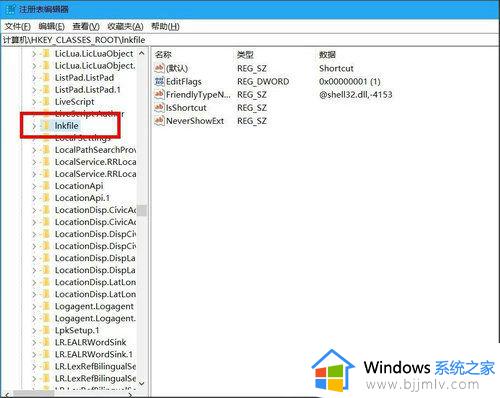
5、在lnkfile中找到IsShortcut键值,右击删除该键值,确认删除之后,关闭注册表编辑器重启电脑。注意:此操作如何造成计算机管理无法正常使用,只需新建字符串值命名IsShortcut即可;
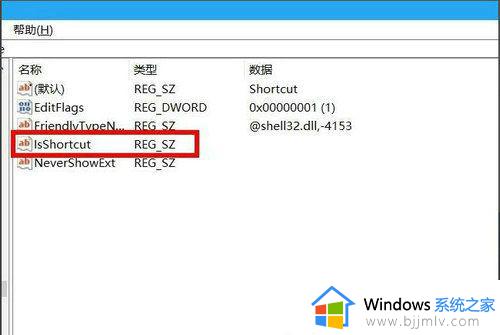
6、重启完电脑之后,桌面图标的小箭头就不见了。
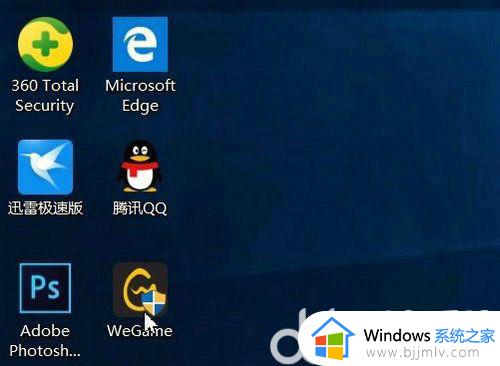
以上就是win10系统桌面图标小箭头如何去除的全部内容,有遇到这种情况的用户可以按照小编的方法来进行解决,希望能够帮助到大家。
win10电脑桌面图标小箭头怎样去掉 win10系统桌面图标小箭头如何去除相关教程
- win10怎么去掉桌面图标箭头 win10系统如何去掉桌面图标小箭头
- win10桌面图标小箭头怎么去掉?win10系统怎样去掉桌面图标小箭头
- w10图标箭头怎么去掉 如何去掉win10桌面图标小箭头
- win10如何去除图标上的箭头标记 win10怎么去掉桌面图标箭头
- 如何去除win10图标箭头 怎么去掉win10图标小箭头
- win10桌面快捷方式箭头怎么去掉 win10如何去掉快捷图标箭头
- 电脑桌面图标箭头怎么去掉win10 win10如何将电脑桌面图标箭头去掉
- 去除桌面快捷键箭头的方法win10 win10快捷方式小箭头怎么去
- win10去掉快捷方式小箭头的方法 win 10桌面图标上出现小箭头怎么解决
- 如何去除win10快捷方式小箭头 win10怎么去除快捷方式小箭头
- win10如何看是否激活成功?怎么看win10是否激活状态
- win10怎么调语言设置 win10语言设置教程
- win10如何开启数据执行保护模式 win10怎么打开数据执行保护功能
- windows10怎么改文件属性 win10如何修改文件属性
- win10网络适配器驱动未检测到怎么办 win10未检测网络适配器的驱动程序处理方法
- win10的快速启动关闭设置方法 win10系统的快速启动怎么关闭
win10系统教程推荐
- 1 windows10怎么改名字 如何更改Windows10用户名
- 2 win10如何扩大c盘容量 win10怎么扩大c盘空间
- 3 windows10怎么改壁纸 更改win10桌面背景的步骤
- 4 win10显示扬声器未接入设备怎么办 win10电脑显示扬声器未接入处理方法
- 5 win10新建文件夹不见了怎么办 win10系统新建文件夹没有处理方法
- 6 windows10怎么不让电脑锁屏 win10系统如何彻底关掉自动锁屏
- 7 win10无线投屏搜索不到电视怎么办 win10无线投屏搜索不到电视如何处理
- 8 win10怎么备份磁盘的所有东西?win10如何备份磁盘文件数据
- 9 win10怎么把麦克风声音调大 win10如何把麦克风音量调大
- 10 win10看硬盘信息怎么查询 win10在哪里看硬盘信息
win10系统推荐